Jak skonfigurować Server Samba Udostępnij na Ubuntu 20.04 Focal Fossa Linux

- 996
- 197
- Pan Jeremiasz Więcek
Celem tego samouczka jest skonfigurowanie podstawowego serwera Samba na Ubuntu 20.04 Aby udostępnić katalogi domowe użytkowników, a także zapewnić anonimowy dostęp do odczytu do wybranego katalogu.
Istnieje mnóstwo możliwych innych konfiguracji samby, jednak celem tego przewodnika jest rozpoczęcie niektórych podstaw, które można później rozszerzyć, aby wdrożyć więcej funkcji, aby odpowiadały Twoim potrzebom.
W tym samouczku nauczysz się:
- Jak zainstalować serwer Samba
- Jak skonfigurować podstawowy podział samba
- Jak udostępnić katalog domów użytkowników i publiczny katalog anonimowy
- Jak zamontować samba udostępnić MS Windows 10
 Jak skonfigurować Server Samba Udostępnij na Ubuntu 20.04 Focal Fossa Linux
Jak skonfigurować Server Samba Udostępnij na Ubuntu 20.04 Focal Fossa Linux Zastosowane wymagania i konwencje oprogramowania
| Kategoria | Wymagania, konwencje lub wersja oprogramowania |
|---|---|
| System | Zainstalowane lub zaktualizowane Ubuntu 20.04 Focal Fossa |
| Oprogramowanie | Samba |
| Inny | Uprzywilejowany dostęp do systemu Linux jako root lub za pośrednictwem sudo Komenda. |
| Konwencje | # - Wymaga, aby podane polecenia Linux są wykonywane z uprawnieniami root bezpośrednio jako użytkownik root lub za pomocą sudo Komenda$ - Wymaga, aby podane polecenia Linux zostały wykonane jako zwykły użytkownik niepewny |
Jak skonfigurować Server Samba Udostępnij na Ubuntu 20.04 Instrukcje krok po kroku
- Zacznijmy od instalacji serwera Samba. To raczej trywialne zadanie. Najpierw zainstaluj
Zadaniapolecenie, jeśli nie jest jeszcze dostępne na twoim Ubuntu 20.04 System. Raz gotoweZadaniaAby zainstalować serwer Samba.$ sudo apt instal zadania $ sudo zadania instaluj samba-serwer
- Zaczynamy od świeżego czystego pliku konfiguracyjnego, a także zachowujemy domyślny plik konfiguracji jako kopia zapasowa do celów referencyjnych. Wykonaj następujące polecenia Linux, aby wykonać kopię istniejącego pliku konfiguracyjnego i utwórz nowy
/etc/samba/smb.confplik konfiguracyjny:$ sudo cp/etc/samba/smb.conf/etc/samba/smb.conf_backup $ sudo bash -c 'grep -v -e "^#|^;" /etc/samba/smb.conf_backup | Grep . >/etc/samba/smb.conf '
- Samba ma swój własny system zarządzania użytkownikami. Jednak każdy użytkownik istniejący na liście użytkowników Samba musi również istnieć
/etc/passwdplik. Jeśli użytkownik systemu jeszcze nie istnieje, dlatego nie może być zlokalizowany/etc/passwdplik, najpierw utwórz nowego użytkownika za pomocąUserAddpolecenie przed utworzeniem nowego użytkownika Samby.Kiedyś nowy użytkownik systemu, np.LinuxconfigWyjdź, użyjSMBPASSWDpolecenie utworzenia nowego użytkownika Samby:$ sudo smbpasswd -a Linuxconfig Nowe hasło SMB: Ponowne ustawienie nowego hasła SMB: Dodano użytkownik Linuxconfig.
- Następnym krokiem jest dodanie udziału w katalogu domowym. Użyj swojego ulubionego edytora tekstu, ex. atom, wysublimowany, aby edytować nasze nowe
/etc/samba/smb.confPlik konfiguracyjny Samba i dodaj następujące wiersze na koniec pliku:[domy] komentarz = katalogi domowe przeglądalny = tak, tylko odczyt = nie Utwórz maskę = 0700 Maska katalogu = 0700 prawidłowych użytkowników = %s
- Opcjonalnie dodaj nowy publicznie dostępny do odczytu napisy samba dostępny przez anonimowych/gości. Najpierw utwórz katalog, który chcesz udostępnić i zmienić jego zgodę:
$ sudo mkdir/var/samba $ sudo chmod 777/var/samba/
Po przygotowaniu ponownie otwórz
/etc/samba/smb.confPlik konfiguracyjny Samba i dodaj następujące wiersze na koniec pliku:[public] komentarz = publiczny anonimowy dostęp do dostępu =/var/samba/browsable = Tak Utwórz maskę = 0660 Maska katalogu = 0771 Writable = Tak gość OK = tak
- Sprawdź swoją bieżącą konfigurację. Twój
/etc/samba/smb.confPlik konfiguracyjny Samby powinien na tym etapie wyglądać podobnie do tego poniżej:
Kopiuj[Global] WorkGroup = Server WorkGroup String = %H Server (Samba, Ubuntu) Log Plik =/var/log/samba/log.%M Max Log Rozmiar = 1000 Logging = Plik Panic Action =/usr/share/samba/panika-akcja %d Server Rola = samodzielny serwer posłuszny Pam ograniczenia = Tak UNIX hasło Sync = Tak Passwd Program =/usr/bin/Passwd % U PASSWD CHAT =*ENTER \ SNEW \ S*\ spassword:* %n \ n*retype \ snew \ s*\ spassword:* %n \ n*hasło \ supdated \ ssuccessly* . Zmiana hasła Pam = tak mapa do gości = złych użytkowników użytkowników Użytkownicy Zezwalaj na gości = tak [drukarki] Komentarz = wszystkie drukarki przeglądacze = bez ścieżki =/var/szpula/samba printbeble = tak gość OK = nie tylko odczyt = Tak Utwórz maskę = 0700 [ Drukuj $] komentarz = sterowniki drukarki ścieżka =/var/lib/samba/drukarki przeglądacza = tak odczyt = tak gość OK = nie [domy] komentarz = katalogi domowe przeglądalny = tak tylko odczyt = Nie, utwórz maskę = 0700 Maska katalogu = 0700 Prawidłowe użytkownicy = %s [public] komentarz = publiczny anonimowy dostęp do ścieżki dostępu =/var/samba/browsable = Tak Utwórz maskę = 0660 Maska katalogu = 0771 Writable = Tak gość OK = tak - Nasza podstawowa konfiguracja serwera Samba jest gotowa. Pamiętaj, aby zawsze ponownie uruchomić serwer Samba, po dokonaniu jakiejkolwiek zmiany
/etc/samba/smb.confplik konfiguracyjny:$ sudo systemCtl restart SMBD
- (Opcjonalnie) Utwórzmy niektóre pliki testowe. Po pomyślnym zamontowaniu naszych akcji Samba, poniższe pliki powinny być dostępne dla naszej dyspozycji:
$ touch/var/samba/public-share $ touch/home/linuxconfig/home-share
- Na tym etapie jesteśmy gotowi zwrócić uwagę na MS Windows. Montowanie katalogów napędu sieciowego mogą być nieco inne dla każdej wersji MS Windows. W tym przewodniku korzysta z Windows 10 w roli klienta Samby.
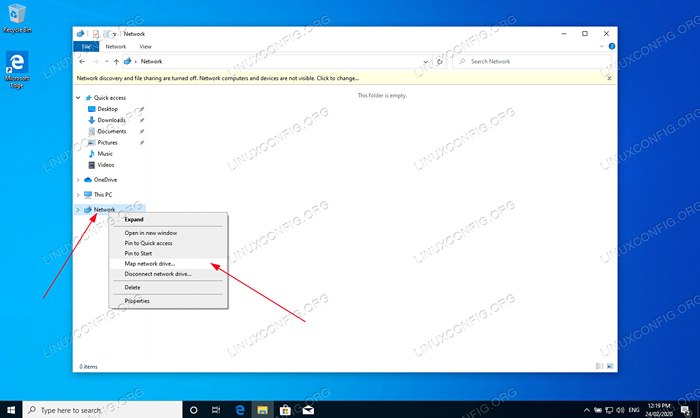 Aby zacząć, otwórz cię
Aby zacząć, otwórz cię Eksplorator WindowsNastępnie kliknij prawym przyciskiem myszySieći kliknijMapa napędu sieci…patka. -
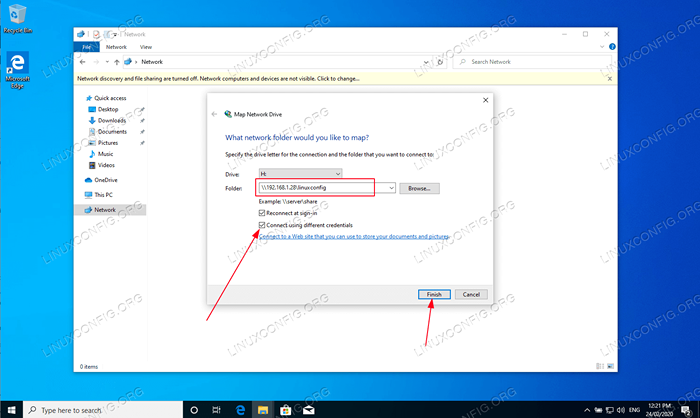 Wybierz Listę Drive List i wpisz Lokalizacja Udostępniania Samba, która jest adresem IP Serweru Samba lub nazwa hosta, a następnie nazwa katalogu domowego użytkownika. Upewnij się, że zaznaczyłeś
Wybierz Listę Drive List i wpisz Lokalizacja Udostępniania Samba, która jest adresem IP Serweru Samba lub nazwa hosta, a następnie nazwa katalogu domowego użytkownika. Upewnij się, że zaznaczyłeś Połącz za pomocą różnych poświadczeńJeśli twoja nazwa użytkownika i hasło różnią się od tego utworzonego wcześniej w kroku 3. -
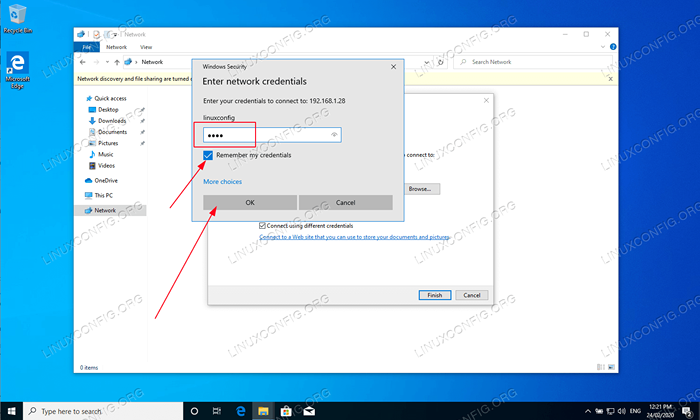 Wprowadź hasło użytkownika zgodnie z utworzeniem w kroku 3.
Wprowadź hasło użytkownika zgodnie z utworzeniem w kroku 3. -
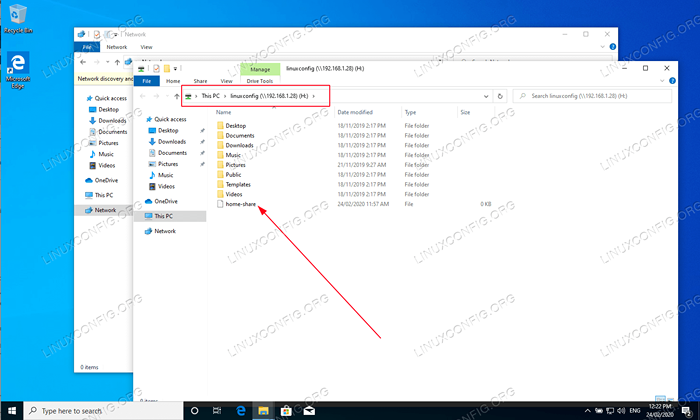 Przeglądaj katalog domowy użytkownika. Powinieneś być w stanie zobaczyć wcześniej utworzony plik testowy. A także powinieneś być w stanie tworzyć nowe katalogi i pliki.
Przeglądaj katalog domowy użytkownika. Powinieneś być w stanie zobaczyć wcześniej utworzony plik testowy. A także powinieneś być w stanie tworzyć nowe katalogi i pliki. -
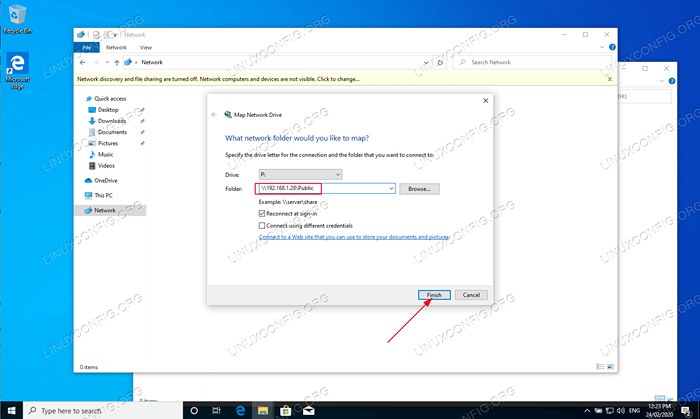 Powtórz rosnące kroki również dla publicznie anonimowego podziału katalogu samby.
Powtórz rosnące kroki również dla publicznie anonimowego podziału katalogu samby. -
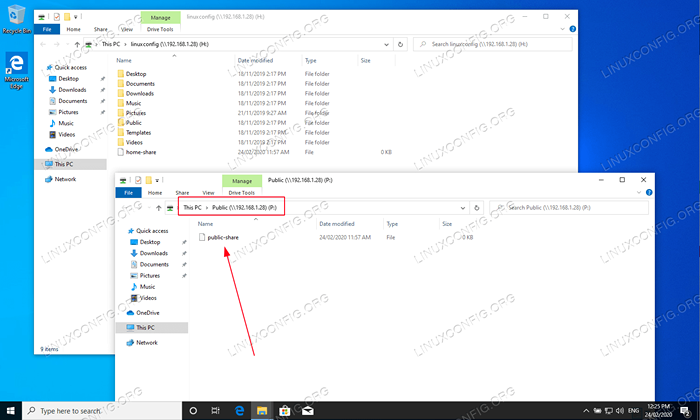 Potwierdź, że możesz uzyskać dostęp do publicznego katalogu akcji samby.
Potwierdź, że możesz uzyskać dostęp do publicznego katalogu akcji samby.
Wszystkie zrobione. Teraz możesz dodać więcej funkcji do konfiguracji serwera Udostępnij Samba.
Powiązane samouczki Linux:
- Rzeczy do zainstalowania na Ubuntu 20.04
- Rzeczy do zrobienia po zainstalowaniu Ubuntu 20.04 Focal Fossa Linux
- Ubuntu 20.04 sztuczki i rzeczy, których możesz nie wiedzieć
- Ubuntu 20.04 Przewodnik
- 8 najlepszych środowisk stacjonarnych Ubuntu (20.04 FOSSA…
- Ubuntu 20.04 Hadoop
- Lista klientów FTP i instalacja na Ubuntu 20.04 Linux…
- Jak skonfigurować Server Samba Udostępnij na Ubuntu 22.04 Jammy…
- Rzeczy, które należy wiedzieć o Ubuntu 20.04 Focal Fossa
- Jak podwójnie rozruch Kali Linux i Windows 10

